Wie Sie ein Google-Formular manuell schließen
- Öffnen Sie das Google-Formular
- Klicken Sie auf die Registerkarte “Antworten”
- Schalten Sie den Button “Antworten akzeptieren” aus
Interaktives Schritt-für-Schritt-Tutorial
Sie versenden Formulare in der Hoffnung, Antworten zu erhalten, aber was passiert, wenn Sie Ihre Frist erreicht haben oder genügend Antworten erhalten haben und Sie sie stoppen müssen? Ein offenes Formular führt zu viel zusätzlicher Arbeit. Möglicherweise müssen Sie das Formular von dem Ort entfernen, an dem es veröffentlicht wurde, diejenigen informieren, die noch nicht geantwortet haben und sogar direkt diejenigen kontaktieren, die nach dem Stichtag geantwortet haben.
Wenn Sie Google Formulare verwenden, ist es wichtig, dass Sie wissen, wie Sie Ihre Formulare schließen, um diesen unnötigen Aufwand zu vermeiden. Durch das Schließen eines Formulars wird ein sauberer Abbruch sichergestellt, der die Integrität Ihrer Daten schützt und Sie davor bewahrt, Einsendungen, die verspätet eingehen, ändern oder verwerfen zu müssen. Egal, ob Sie es manuell oder automatisch tun, das Schließen von Formularen liefert genauere Ergebnisse.
In diesem Beitrag erfahren Sie, wie Sie von der Schließung von Formularen profitieren können, wie Sie ein Google-Formular schließen und wie Alternativen wie Jotform sogar noch effektiver sein können als Google Formulare.

Suchen Sie nach der besten Alternative zu Google Forms?
Die Jotform-Lösung zur Erstellung von Formularen ist mobilfreundlich und verfügt über die meisten Integrationen in der Branche. Nutzen Sie es, um Zahlungen einzuziehen, Workflows zu automatisieren, Leads zu erfassen und vieles mehr.
Was es bedeutet, ein Formular zu schließen
Ein Formular zu schließen (oder zu deaktivieren, wie es manchmal genannt wird) bedeutet, dass Sie keine Antworten mehr akzeptieren. Dies kann Ihnen eine Menge Ärger ersparen — wie überbuchte Veranstaltungen und verärgerte Kunden. Anstatt das Formular vollständig löschen zu müssen, akzeptiert es nach dem Schließen keine Antworten mehr und benachrichtigt jeden, der versucht, es auszufüllen, dass es für Einsendungen geschlossen ist.
Wann Sie ein Formular schließen sollten und warum
Wenn ein Formular geschlossen ist, können selbst diejenigen, die einen privaten Link dazu haben, es nicht mehr ausfüllen. Dies ist besonders nützlich, wenn Sie ein Formular an eine große Anzahl von Personen gleichzeitig gesendet haben. Selbst wenn Sie eine E-Mail senden, in der Sie diese Empfänger bitten, nicht mehr auf das Formular zu antworten, lesen die Leute nicht immer sofort E-Mails und einige Ihrer Empfänger könnten Ihr Formular ausfüllen, selbst nachdem Sie alle benötigten Antworten erhalten haben.
In einigen Situationen ist es wichtig, Ihr Formular genau zum richtigen Zeitpunkt zu schließen, z. B. wenn es sich auf ein bestimmtes Datum oder eine bestimmte Anzahl von Antworten bezieht. Ein Anmeldeformular für eine bevorstehende Veranstaltung mit einer begrenzten Anzahl von Plätzen muss je nach Zeit und Verfügbarkeit geschlossen werden. Eine Überbuchung dieser Veranstaltung oder das Erhalten von verspäteten Anmeldungen wird sowohl Sie als auch Ihre Teilnehmer frustrieren.
Sie können Formulare manuell oder automatisch schließen. Wie Sie sich entscheiden, das Formular zu schließen, hängt von Ihren Bedürfnissen ab, wie viel Zeit Sie haben und wie viel Aufwand Sie in die Überwachung investieren möchten.
Wie Sie ein Google-Formular manuell schließen
Ein Google-Formular manuell zu schließen ist unpraktisch und erfordert normalerweise, dass Sie die Antworten genau überwachen. Selbst dann wirken sich alle Antworten, die eingehen, während Sie das Formular schließen, auf Ihre Gesamtergebnisse aus. Um ein Google-Formular manuell zu schließen, befolgen Sie diese einfachen Schritte:
- Öffnen Sie das Google-Formular.
- Klicken Sie auf die Registerkarte “Antworten” oben im Formulareditor.
- Schalten Sie den Button “Antworten akzeptieren” auf aus.
Wenn Sie das Formular jemals wieder öffnen möchten, schalten Sie einfach den Button wieder ein. Auch wenn dies einfach klingt, erfordert die zusätzliche Arbeit, Ihr Formular genau zum richtigen Zeitpunkt zu schließen, dass dies die am wenigsten effektive Option für zeitnahe und genaue Ergebnisse ist.
Wie Sie ein Google-Formular automatisch schließen
Der beste Weg, um für Ihre Formulareingaben einen klaren Abschluss zu gewährleisten, ist die Automatisierung Ihres Formulars. Viele Formulartools bieten die Option, das Formular zu einem bestimmten Datum oder bei einer bestimmten Anzahl von Antworten automatisch zu schließen. So wissen Sie, dass Sie genau die Anzahl von Antworten erhalten, die Sie benötigen, ohne ständig überwachen zu müssen.
Google Formulare erlaubt es jedoch nicht, Formulare automatisch zu schließen, daher müssen Sie das Add-on formLimiter herunterladen. Dieses Add-on ist nützlich für die Automatisierung, aber es kann eine Weile dauern, bis Sie sich damit zurechtfinden und es eingerichtet haben.
Das formLimiter-Add-on schließt ein Formular automatisch basierend auf der Anzahl der Einsendungen oder dem Datum und der Uhrzeit. Es erlaubt jedoch nicht, ein Formular mit mehr als einem Faktor zu schließen.
Bevor Sie formLimiter-Automatisierungen einrichten, laden Sie zuerst das Add-on herunter. Befolgen Sie dann diese Schritte, um loszulegen:
- Öffnen Sie Ihr Google-Formular und klicken Sie auf die drei Punkte oben rechts.
- Wählen Sie Add-ons abrufen, um zum Google Workplace Marketplace zu gelangen.
- Wenn es nicht auf der Startseite erscheint, suchen Sie nach formLimiter und wählen Sie es aus.
Erstellen Sie Formulare ganz einfach in Google Workspace mit dem Formulargenerator von Jotform. Entdecken Sie jetzt mehr!
- Installieren Sie formLimiter und erlauben Sie alle Berechtigungen.
- Greifen Sie auf formLimiter über das Puzzleteil-Symbol oben in Ihrem Formular zu.
- Klicken Sie auf Limit festlegen, um das Menü zu öffnen, in dem Sie die Automatisierungen Ihres Formulars konfigurieren können.
Sobald Sie das getan haben, können Sie auf formLimiter in jedem Ihrer Formulare zugreifen, um loszulegen.
Schließen eines Formulars an einem bestimmten Datum
Wenn Sie Antworten auf Ihr Google-Formular zu einem bestimmten Datum oder Zeitpunkt benötigen, erstellen Sie Limits basierend auf der Zeit mit formLimiter. Sobald Sie formLimiter geöffnet haben, erfordert die Einrichtung nur wenige Schritte:
- Klicken Sie auf Limit festlegen, um das Limitmenü zu öffnen.
- Wählen Sie Datum und Uhrzeit im Menü Limitart aus.
- Geben Sie das Enddatum und die Uhrzeit in die verfügbaren Textfelder ein oder wählen Sie Optionen mit den Kalender-Widgets aus.
- Legen Sie die Nachricht fest, die angezeigt werden soll, wenn die Einsendungen geschlossen sind.
- Klicken Sie auf Speichern und aktivieren, um Ihre Automatisierung abzuschließen.
Wenn das Add-on ordnungsgemäß funktioniert, wird Ihr Formular automatisch an dem von Ihnen ausgewählten Datum und zur ausgewählten Uhrzeit geschlossen. Add-ons sind gelegentlich unzuverlässig, achten Sie also auf mögliche Probleme. Sie können es auch so einrichten, dass Sie eine E-Mail-Benachrichtigung erhalten, sobald Ihr Formular geschlossen wird.
Schließen eines Formulars mit Einsendelimits
Beim Versenden von Bestellformularen für Ihr nächstes großes Produkt müssen Sie sicherstellen, dass Sie nicht zu viel verkaufen. Dies erfordert eine präzise Abschaltung für Bestellungen, die nur durch Automatisierung erreicht werden kann. Um Ihr Formular so einzurichten, dass es sich automatisch schließt, nachdem Sie eine bestimmte Anzahl von Einsendungen erhalten haben, befolgen Sie diese Schritte:
- Klicken Sie auf Limit festlegen, um das Limitmenü zu öffnen.
- Wählen Sie Anzahl der Formularantworten aus dem Menü Limitart.
- Geben Sie die maximale Anzahl an Formulareinsendungen ein, die Ihr Formular haben soll.
- Legen Sie die Nachricht fest, die angezeigt werden soll, wenn die Einsendungen geschlossen sind.
- Klicken Sie auf Speichern und aktivieren, um Ihre Automatisierung abzuschließen.
Die Nachteile der Verwendung von Google Formulare, wenn Sie es schließen möchten
Obwohl Google Formulare eines der am häufigsten verwendeten Formularerstellungs-Tools ist, hat es seine Nachteile. Die Möglichkeit, ein Google-Formular automatisch zu schließen, ist keine integrierte Funktion. Das Schließen eines Formulars zu einem bestimmten Datum oder bei einer bestimmten Einsendelimit erfordert zusätzliche Tools und komplizierte Setups. Wenn Sie ein Formular automatisch und zuverlässig schließen müssen, sollten Sie eine Alternative in Betracht ziehen. Jotform bietet genau die Lösung dafür.
Schließen Sie Formulare und erfassen Sie Daten mit Jotform
Obwohl Google Formulare eines der am häufigsten verwendeten Formularerstellungs-Tools ist, hat es seine Nachteile. Das automatische Schließen eines Google-Formulars kann mühsam sein und der Prozess kann schwer zu merken sein. Das Einrichten von automatischen Einsendungen erfordert zusätzliche Downloads und übermäßig komplizierte Setups.
Wenn Sie ein Formular schnell und zuverlässig einrichten müssen, sollten Sie eine Alternative wie Jotform in Betracht ziehen.
Jotform bietet viele Funktionen, die einfachere Programme wie Google Formulare nicht bieten, wie zum Beispiel
- über 100 Drittanbieter-Integrationen
- Mehr als 10.000 kostenlose Formularvorlagen
- Wiederverwendbare Formulare, die Sie an jeden senden können
- Drag & Drop-Anpassungsoptionen
- Erfassung von E-Signaturen über Jotform Signatur
Mit Jotform können Sie Formulare in nur vier Schritten manuell schließen oder das Schließen Ihres Formulars automatisieren. Jotform-Formulare lassen sich auch mit Jotform Tabellen integrieren, um Ihre Antworten automatisch zu speichern, sodass Sie Ihre Daten ohne zusätzlichen Aufwand erfassen und organisieren können.
Wie Sie ein Jotform-Formlar manuell schließen
Wenn Sie Ihr Formular so schnell wie möglich schließen müssen, können Sie dies mit Jotform auf zwei verschiedene Arten tun. Beide sind schneller als die Methode für Google Formulare und Sie können sie jederzeit rückgängig machen. Erfahren Sie unten, wie Sie ein Jotform-Formular manuell schließen:
Meine Formulare
- Auf der Seite ‘Meine Formulare’ wählen Sie das Formular aus, das Sie schließen oder öffnen möchten.
- Klicken Sie auf das Dropdown-Menü Mehr.
- Klicken Sie auf Deaktivieren oder Aktivieren, um das Formular zu schließen oder zu öffnen.
Formulareinstellungen
- Im Formulargenerator klicken Sie oben auf die Registerkarte Einstellungen.
- Setzen Sie den Formularstatus auf deaktiviert, um das Formular zu schließen, oder auf aktiviert, um es zu öffnen.
Jede Methode ist schnell, einfach und umkehrbar, sodass Sie sich keine Sorgen machen müssen, Ihr Formular in Zukunft wieder verwenden zu können.
Wie Sie ein Jotform-Formular automatisch schließen
Mit Jotform können Sie jedes Formular automatisch schließen oder deaktivieren, je nach einem oder mehreren Kriterien. Sie können sie basierend auf der Anzahl der erhaltenen Einsendungen, dem Datum oder sogar beidem gleichzeitig schließen lassen. (Dies steht im Gegensatz zu Google Formulare, das es Ihnen nicht erlaubt, sowohl Einsende- als auch Zeitlimits festzulegen, selbst mit dem formLimiter-Add-on).
Werfen wir einen Blick auf die verschiedenen Möglichkeiten, wie Sie Ihr Jotform-Formular automatisch schließen können. Sie können auf jede dieser Optionen über die Option Formularstatus im Formulargenerator in der Registerkarte Einstellungen zugreifen.
Schließen an einem bestimmten Datum
Wenn Sie Ihr Jotform zu einem bestimmten Datum und einer bestimmten Uhrzeit schließen möchten, ist dies die richtige Option für Sie. Es ist wichtig zu beachten, dass diese Einstellungen in Eastern Standard Time (EST) sind und auf einem 24-Stunden-Format basieren, sodass es keine a.m. oder p.m. Optionen gibt. Außerdem müssen Sie die Ablaufzeiten mindestens fünf Stunden vor der eigentlichen Ablaufzeit festlegen.
- In den Formulareinstellungen wählen Sie Deaktivieren zu einem bestimmten Datum.
- Legen Sie das Ablaufdatum mit dem Kalender-Widget fest.
- Geben Sie die Ablaufzeit in das Feld rechts ein.
Schließen bei einem Einsendelimit
Für Formulare, die nicht mehr Antworten erhalten sollen, als Raum oder Inventar zur Verfügung steht — wie Event-Anmeldeformulare oder Bestellformulare — kann Jotform Einsendelimits festlegen. Achten Sie darauf, die genaue Anzahl der gewünschten Einsendungen einzugeben. Sobald ein Formular sein Limit erreicht, wird es automatisch deaktiviert, sodass Sie nicht unangenehm diejenigen kontaktieren müssen, die das Formular nach Erreichen des Limits einreichen.
So richten Sie es ein:
- In den Formulareinstellungen wählen Sie Deaktivieren bei Einsendelimit.
- Geben Sie Ihr genaues Einsendelimit in das entsprechende Textfeld ein und speichern Sie.
Schließen eines Formulars zu einem bestimmten Datum oder Einsendelimit
Manchmal erfordern Formulare mehrere Schließungsfaktoren. Ein Produkt, das eine Bestellfrist hat und in begrenzter Anzahl verfügbar ist, benötigt ein Formular, das sowohl basierend auf der Anzahl der Einsendungen als auch auf dem Datum geschlossen werden kann. Glücklicherweise kann Jotform das, was Google Formulare nicht kann.
So schließen Sie ein Formular automatisch nach Datum und Einsendeanzahl:
- Wählen Sie Deaktivieren ab einem spezifischen Datum oder einem Antwortlimit in den Formulareinstellungen.
- Legen Sie Ihr Ablaufdatum im Kalender-Widget fest.
- Wählen Sie die Ablaufzeit im Feld rechts.
- Geben Sie Ihr genaues Antwortlimit in das entsprechende Textfeld ein.
Wenn Ihr Formular eines dieser beiden Limits erreicht, wird es automatisch geschlossen. Müssen Sie es wieder öffnen? Sie können ein automatisch geschlossenes Formular wieder öffnen, indem Sie es in den Formulareinstellungen auf Aktiviert setzen oder das Datum und das Einsendelimit ändern. Sie können eines oder beide Limits anpassen, je nachdem, was am besten für Sie funktioniert.
Wenn Sie das Einsendelimit ändern, sollten Sie Ihr ursprüngliches Limit um die Anzahl der zusätzlichen Antworten ergänzen, die Sie benötigen. Wenn Ihr ursprüngliches Limit beispielsweise 250 betrug und Sie 100 Einsendungen hinzufügen möchten, sollten Sie 350 als neues Einsendelimit eingeben.
Keine Sorge mehr, dass ein Formular offen bleibt
Jetzt, da Sie gelernt haben, wie man ein Google-Formular schließt und warum es so wertvoll ist, können Sie Ihre Formulare mit Zuversicht schließen. Erwägen Sie die Verwendung von Jotform, um das Rätselraten zu eliminieren. Mit automatisierten Optionen und fortschrittlichen Integrationen zur Hand können Sie genauere Ergebnisse mit weniger Aufwand erzielen.
Foto von Gaelle Marcel auf Unsplash
matically”,”link”:”#how-to-close-a-jotform-form-automatically”,”parent”:null},{“id”:”close-on-a-specific-date”,”title”:”Schließen an einem bestimmten Datum”,”link”:”#close-on-a-specific-date”,”parent”:”how-to-close-a-jotform-form-automatically”},{“id”:”close-by-a-submission-limit”,”title”:”Schließen bei einem Einsendelimit”,”link”:”#close-by-a-submission-limit”,”parent”:”how-to-close-a-jotform-form-automatically”},{“id”:”close-a-form-on-a-specific-date-or-submission-limit”,”title”:”Schließen eines Formulars zu einem bestimmten Datum oder Einsendelimit”,”link”:”#close-a-form-on-a-specific-date-or-submission-limit”,”parent”:”how-to-close-a-jotform-form-automatically”},{“id”:”never-worry-about-leaving-a-form-open-again”,”title”:”Keine Sorge mehr, dass ein Formular offen bleibt”,”link”:”#never-worry-about-leaving-a-form-open-again”,”parent”:null}]} /–>

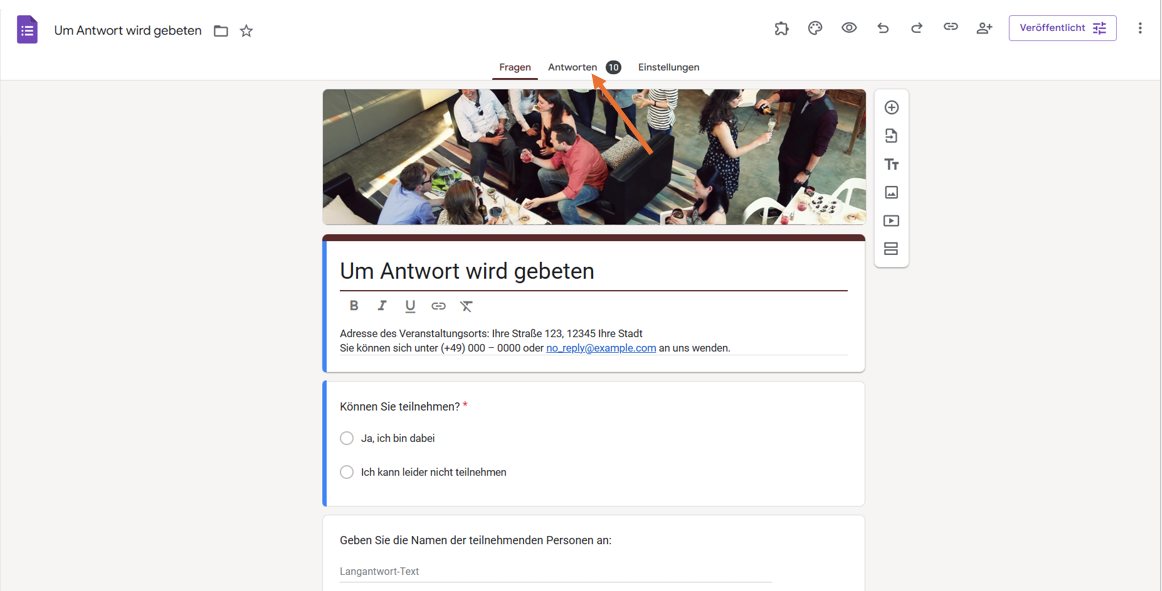
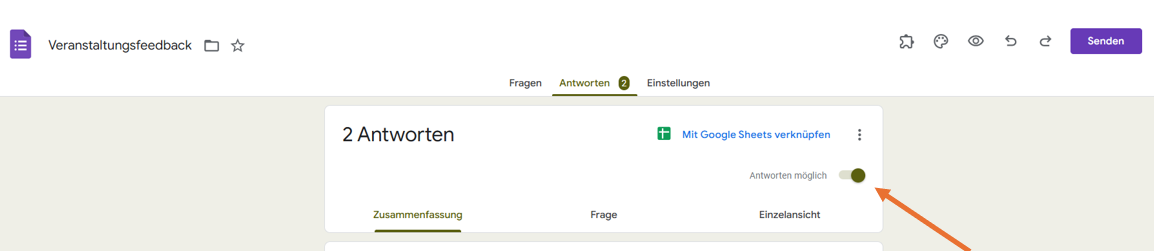
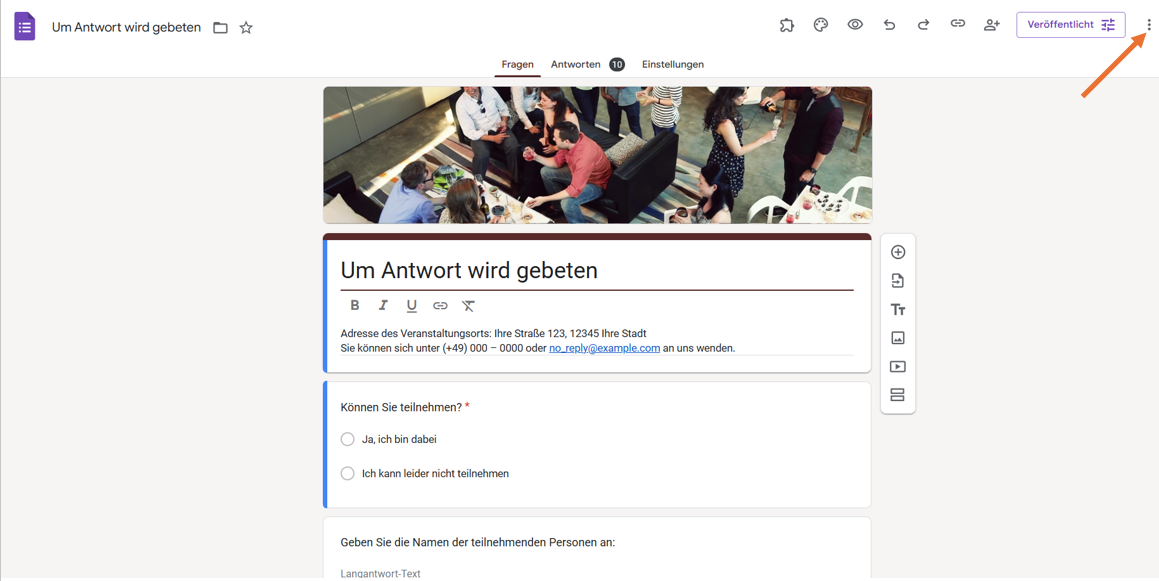
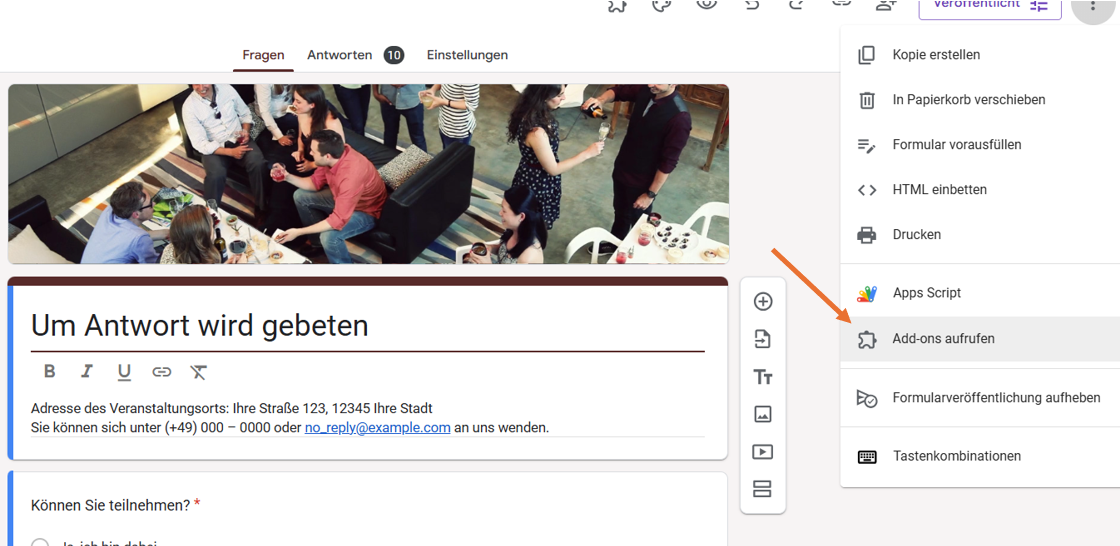
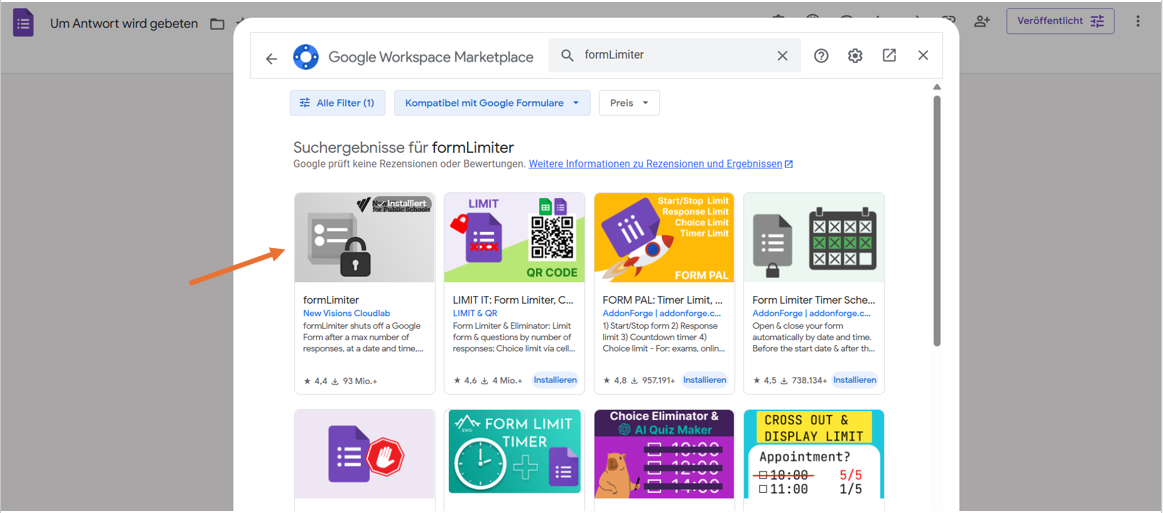
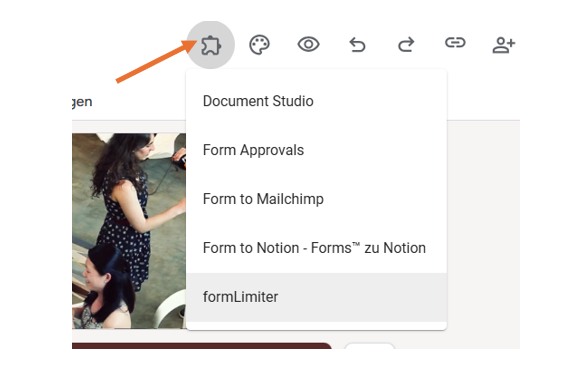
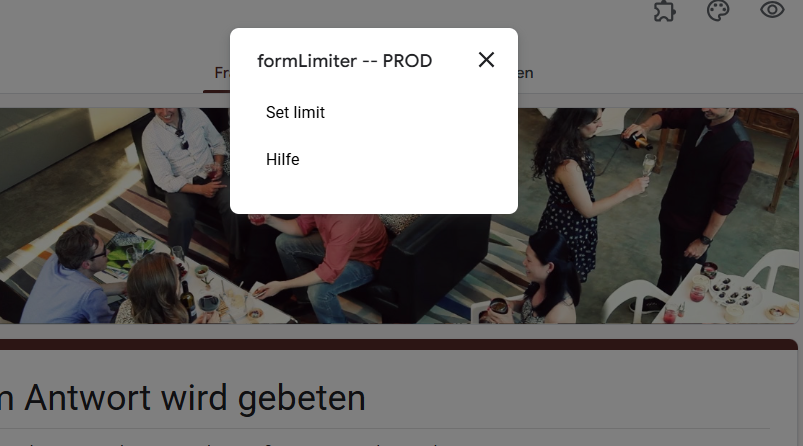
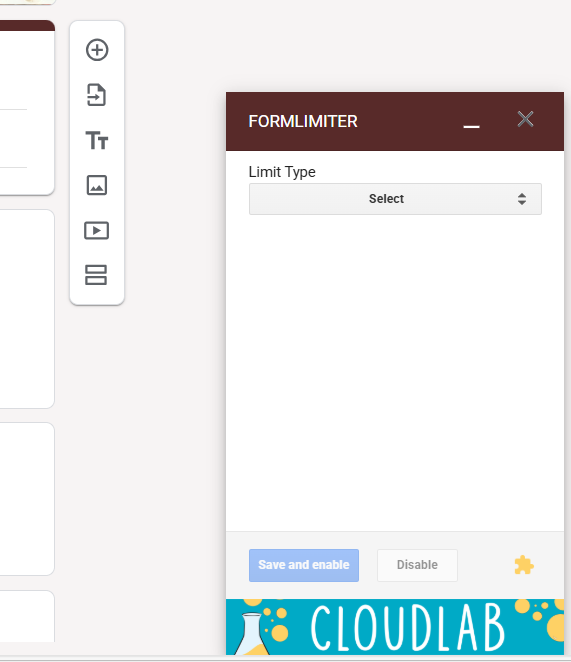
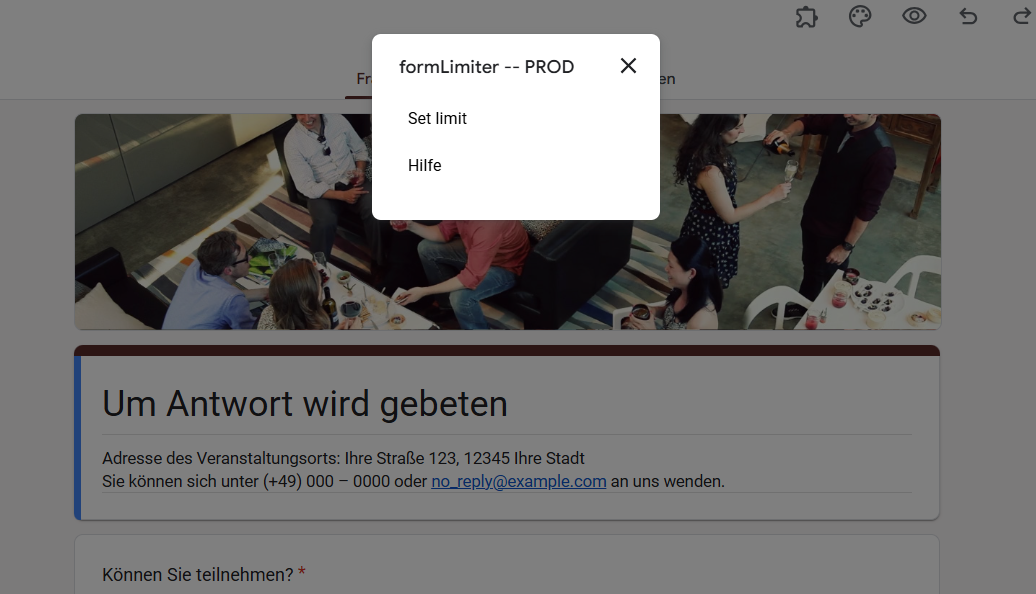
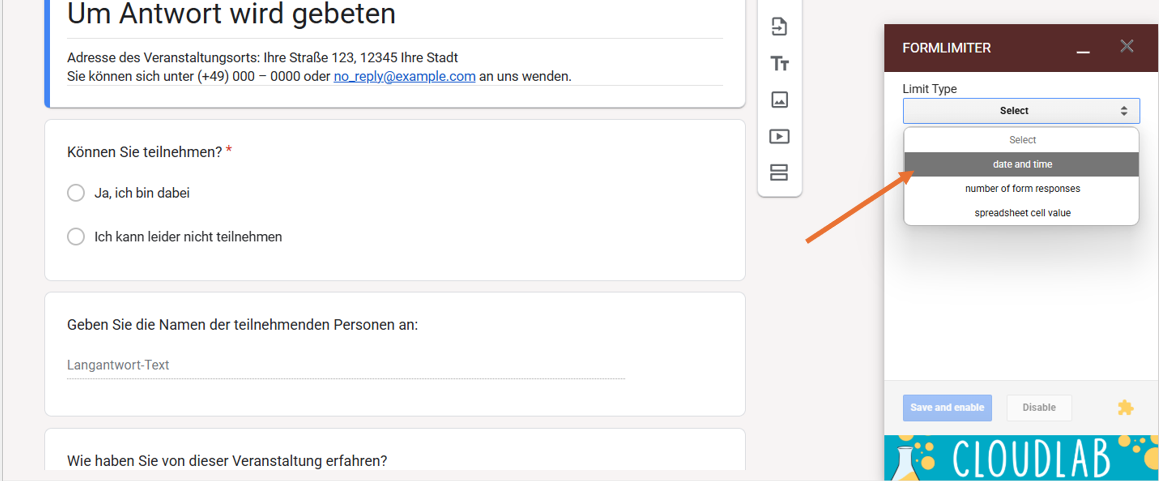
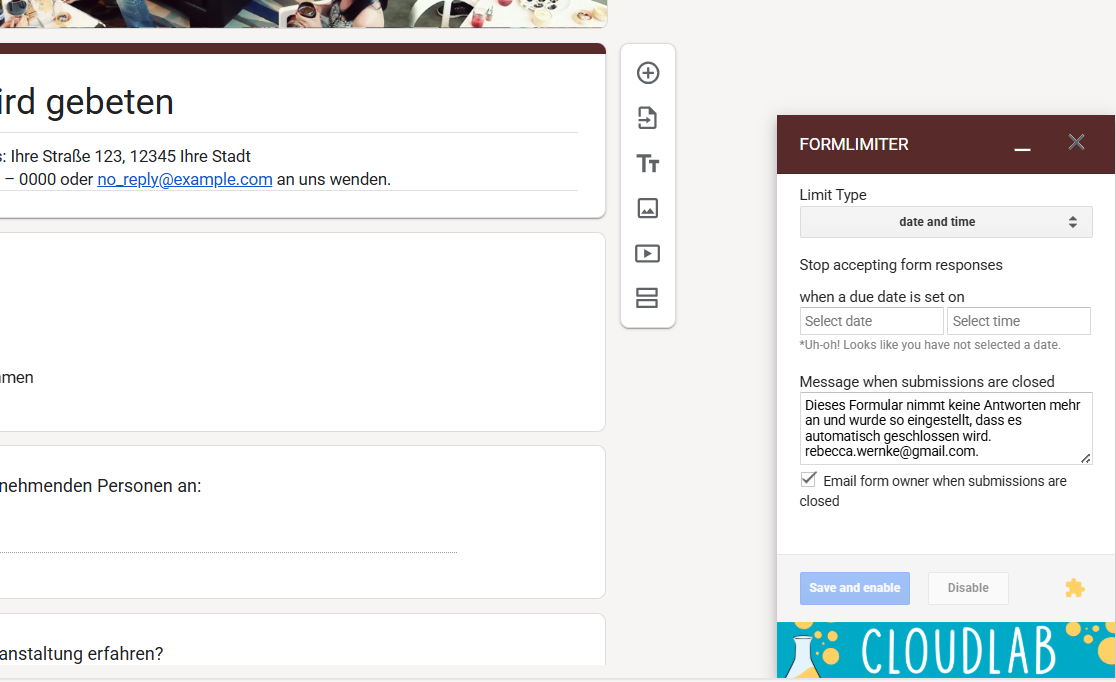
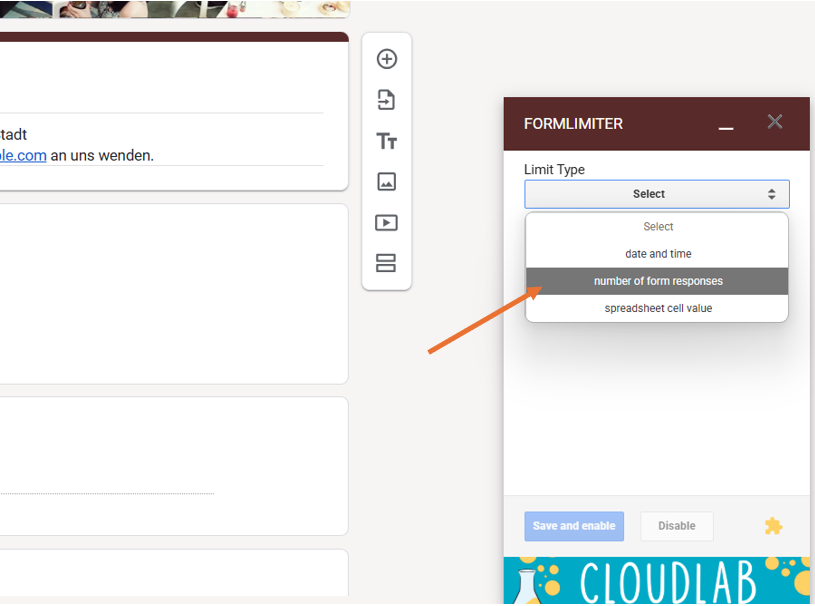
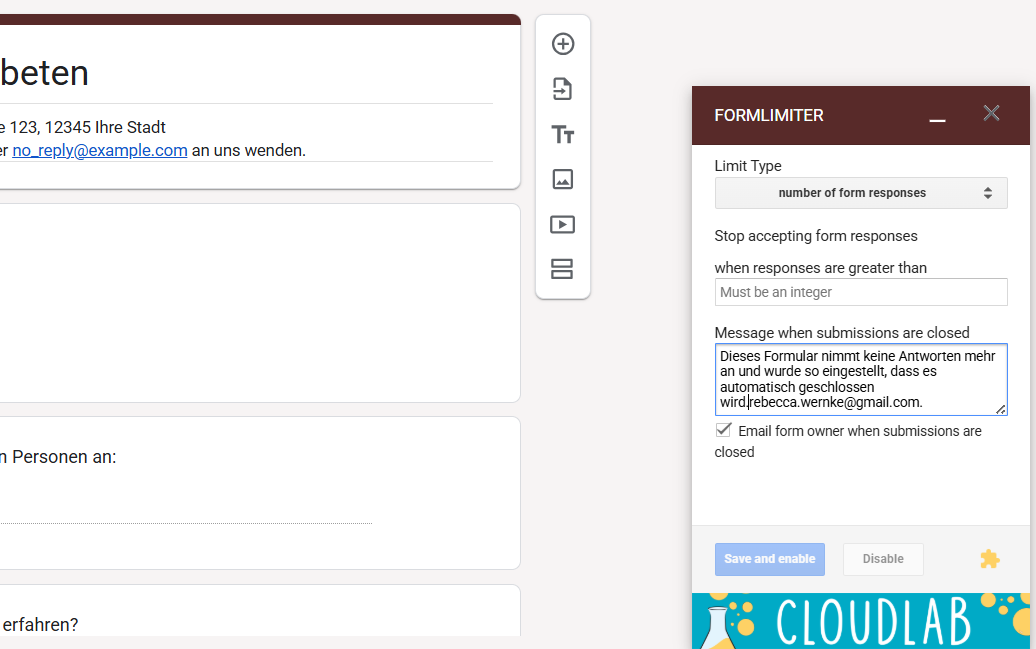

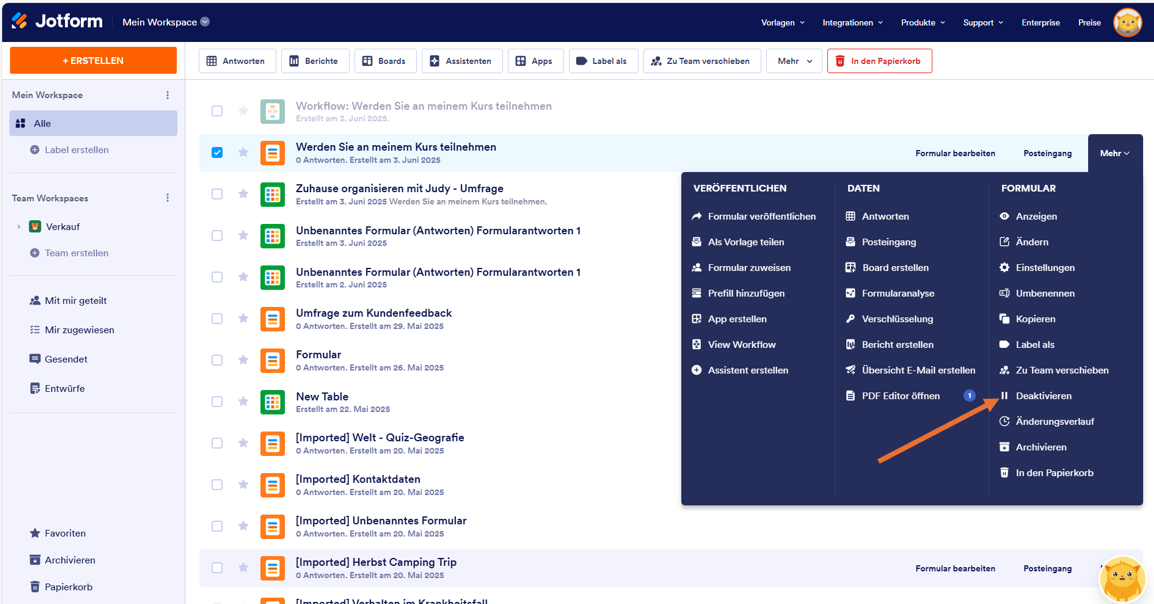
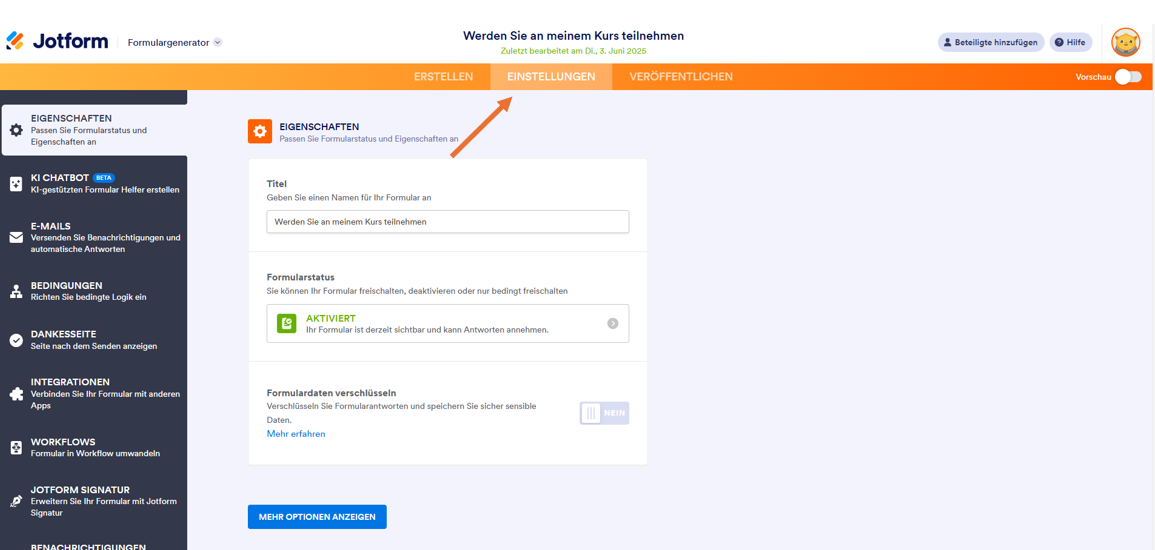
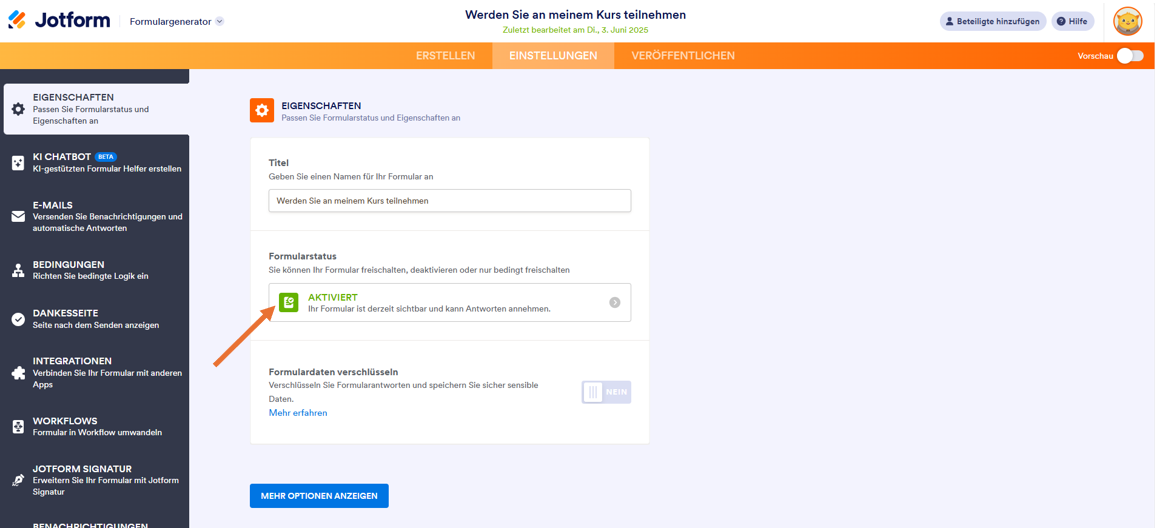
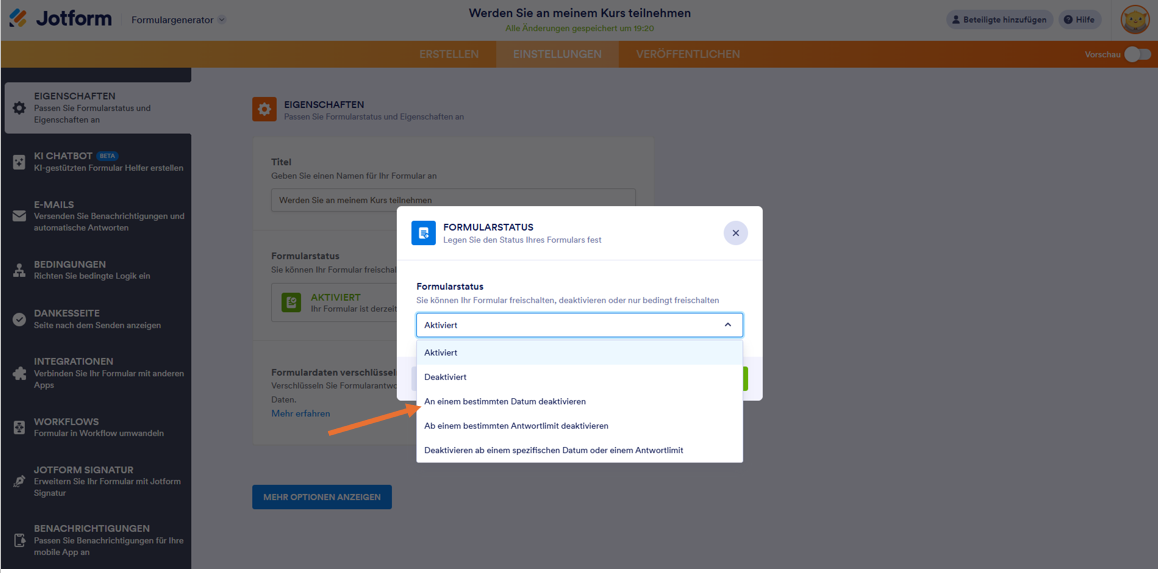
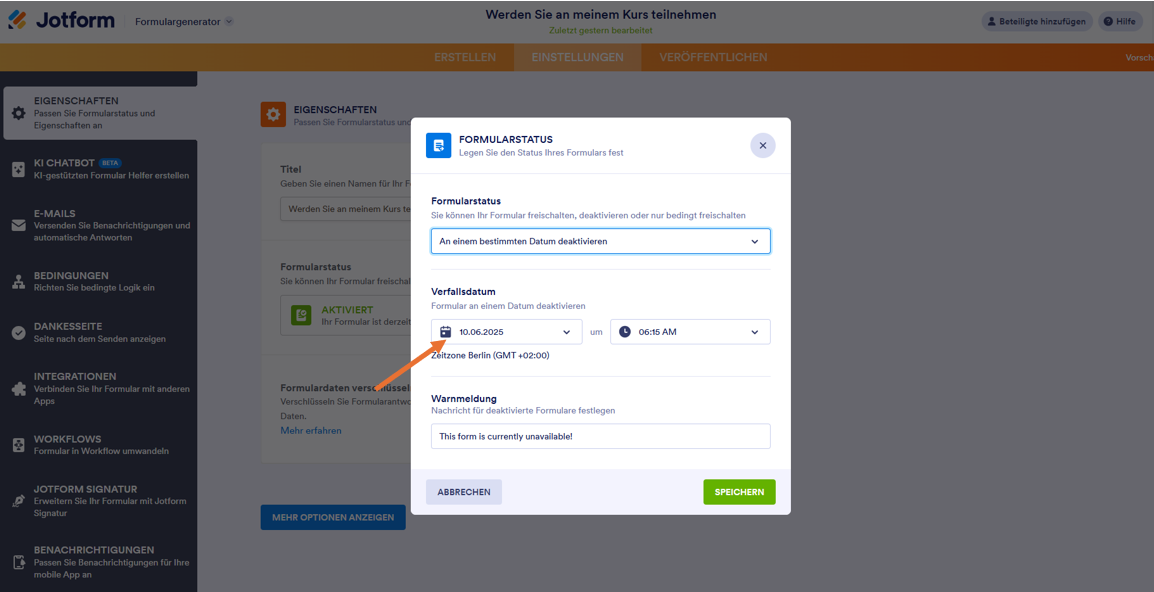
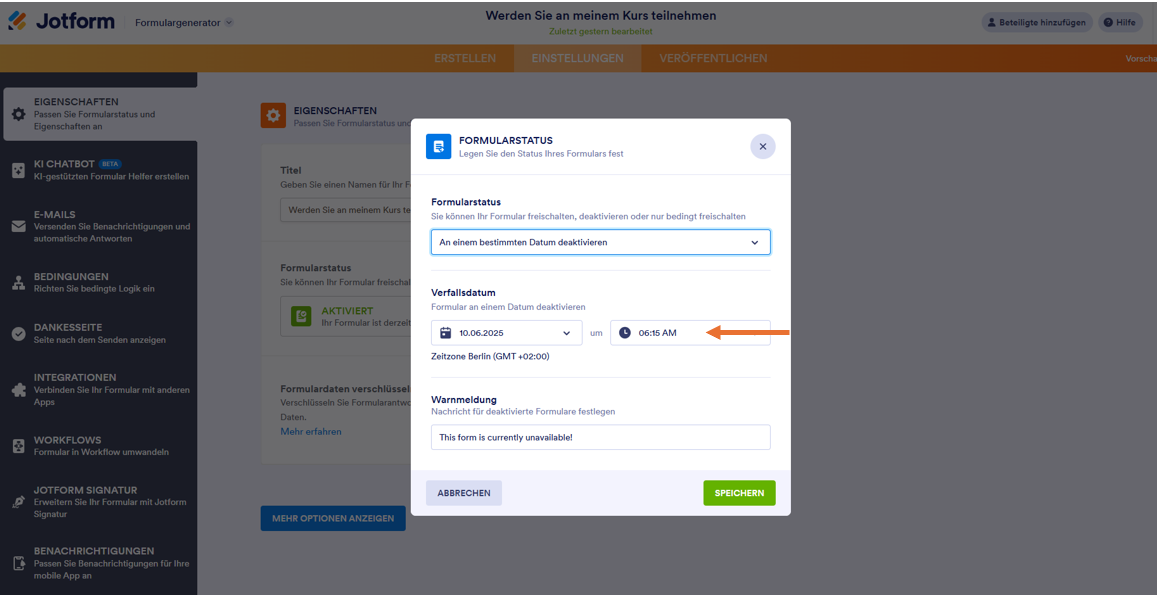
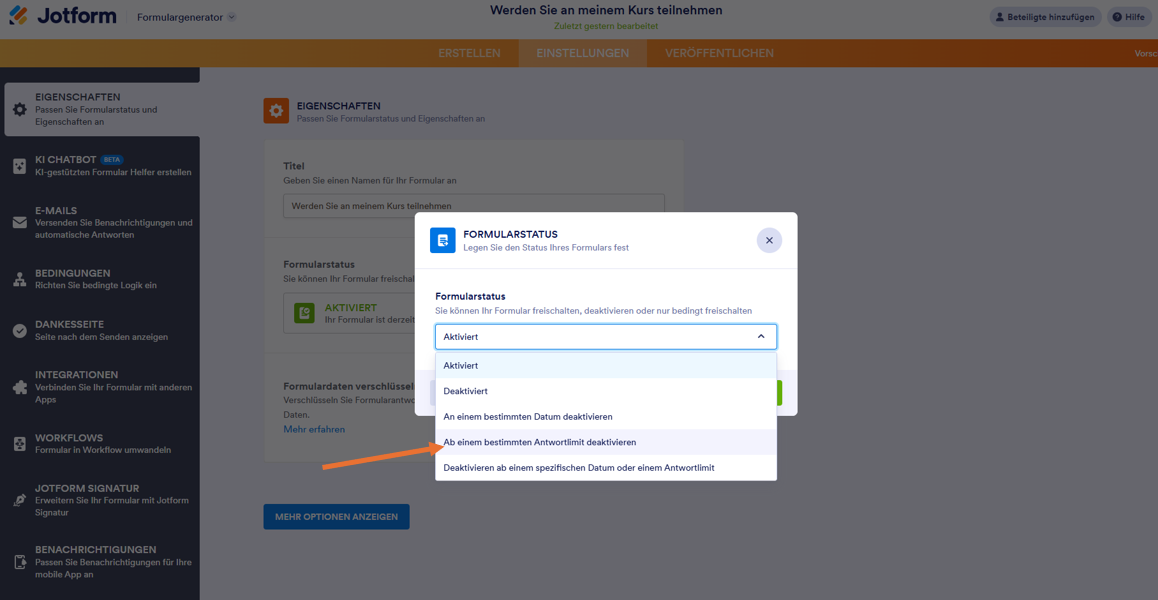
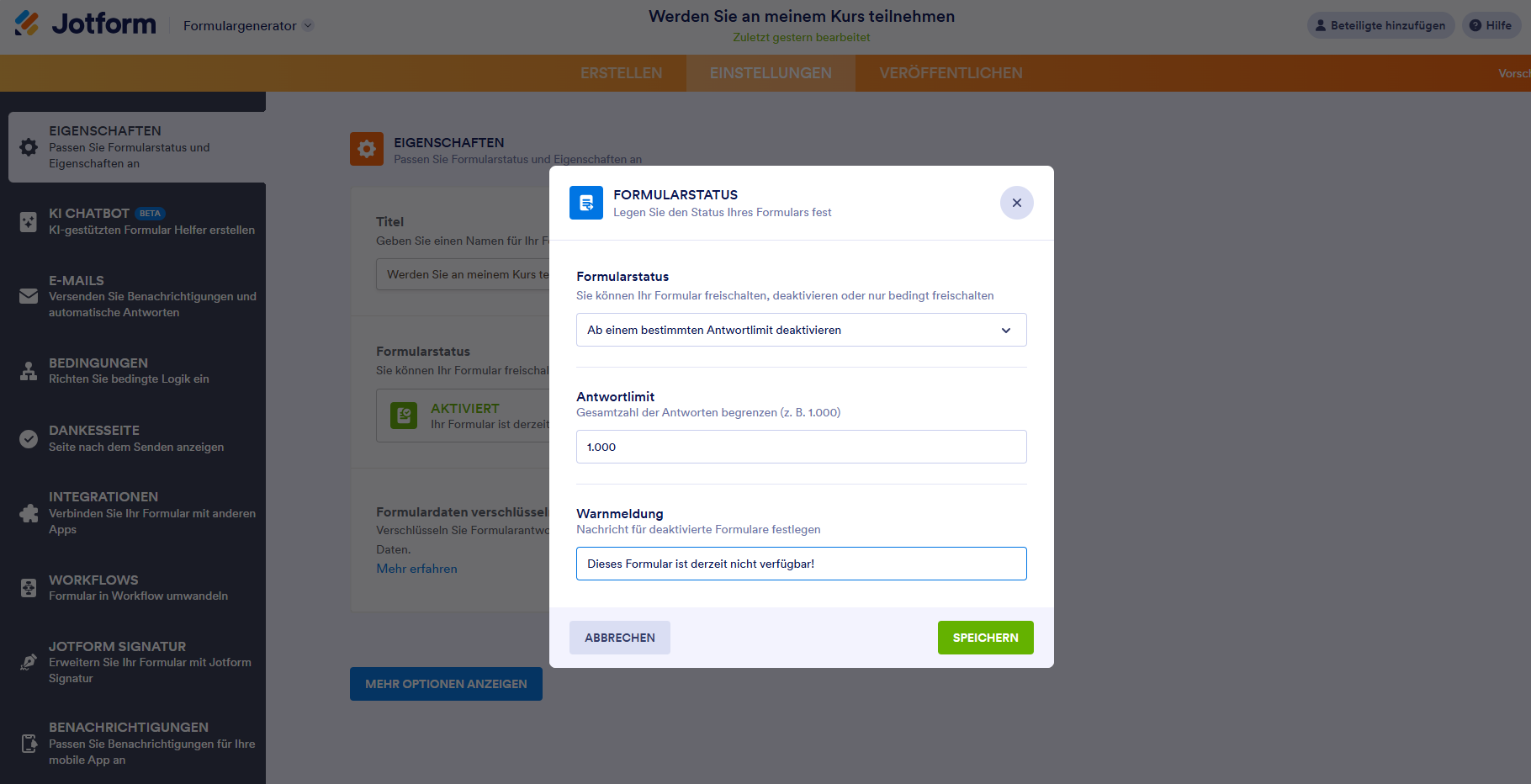
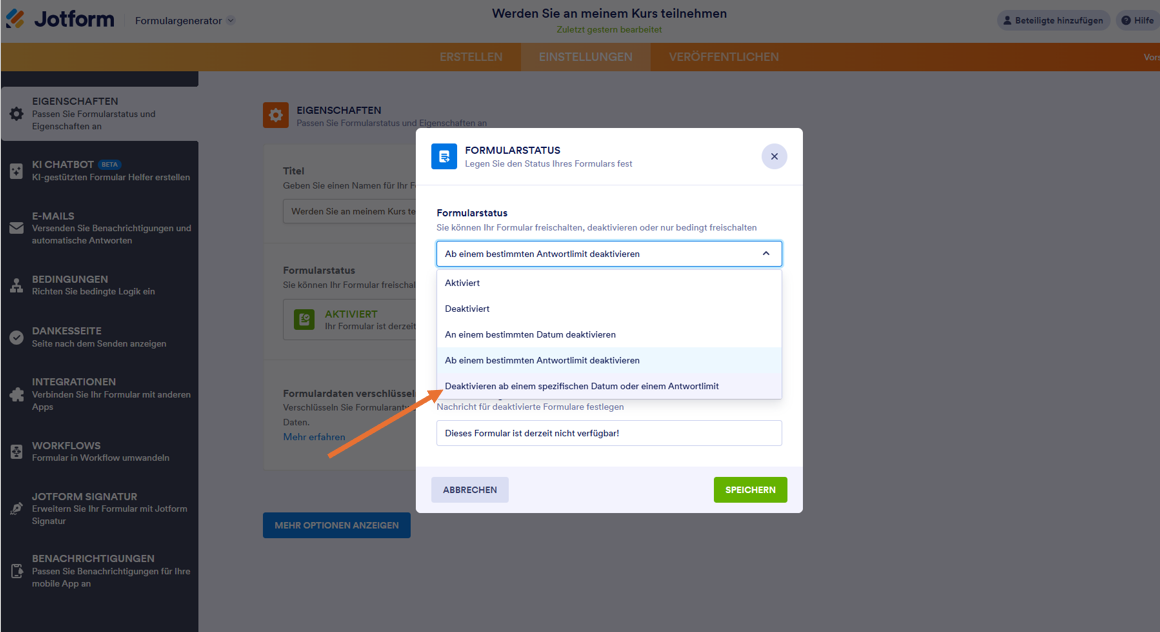
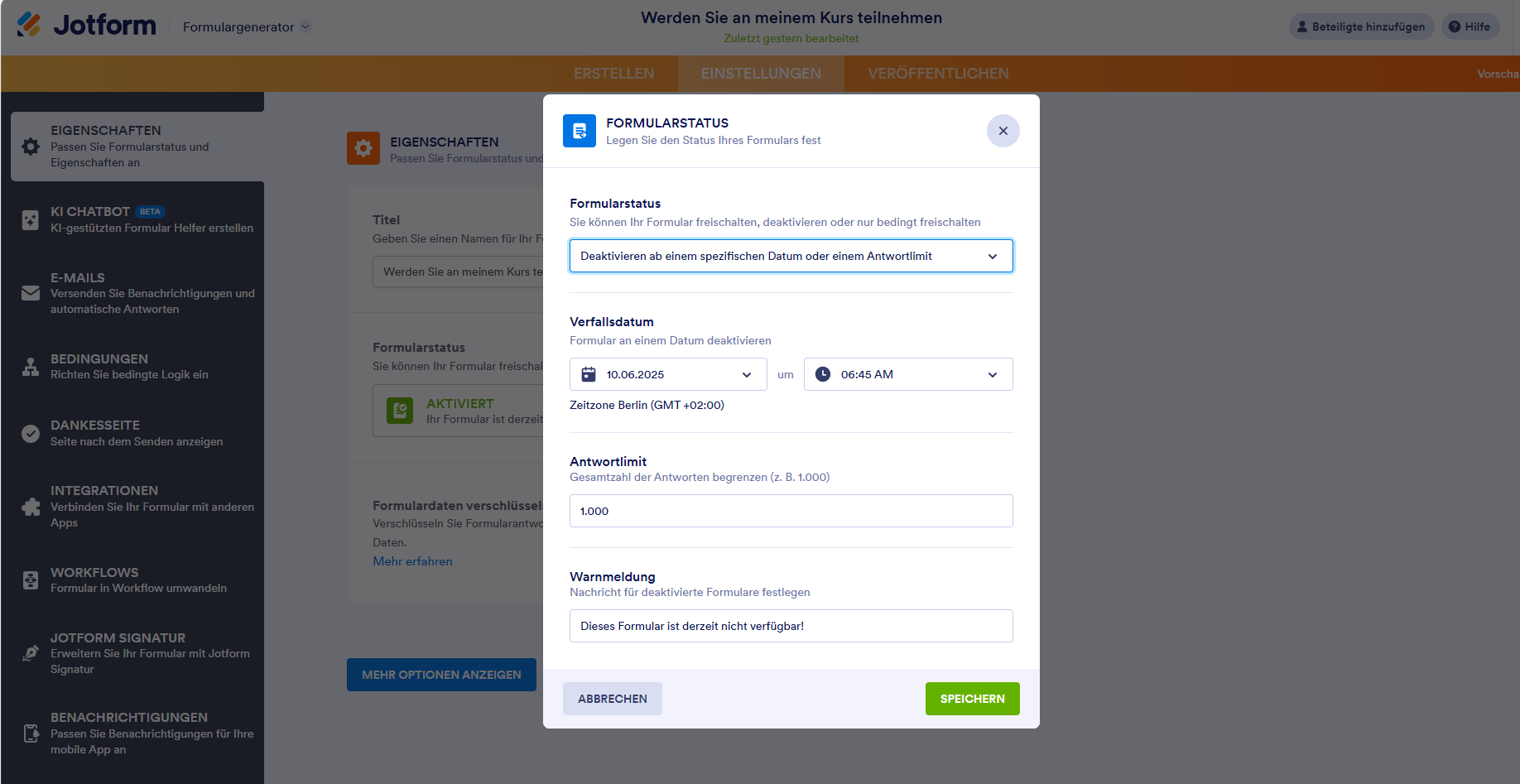











Kommentar abschicken: